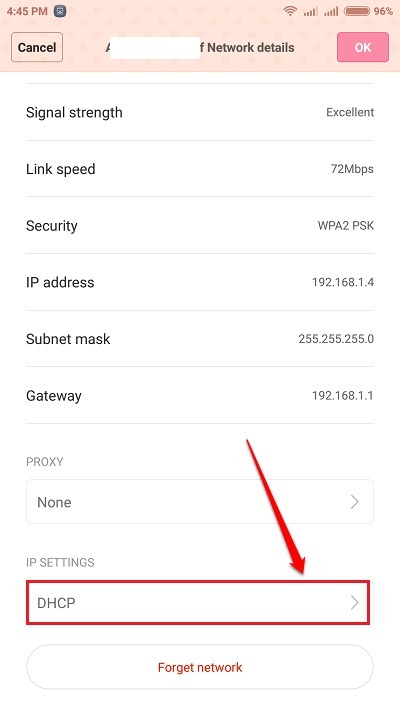Senos laikos, kad android guva popularitāti, tā lietotājiem bija grūti nosūtīt un saņemt failus, lietotnes, mūzika, attēli utt. Vienīgais veids, kā lietotājs var koplietot failus starp diviem tālruņiem, bija Bluetooth. Bet izmantojot Bluetooth bija savi trūkumi. Failu sūtīšana un saņemšana starp tālruņiem, izmantojot Bluetooth, prasīja ievērojamu laiku. Lietotājiem tas šķita patiesi kaitinoši, kad failu koplietošana, izmantojot Bluetooth, prasīja daudz laika. Kopš tā laika tika izlaistas vairākas lietotnes, kurās tika izmantots WiFi savienojums failu sūtīšanai un saņemšanai. Failu sūtīšana, izmantojot wifi savienojumu, prasīja minimālu laiku, salīdzinot ar Bluetooth koplietošanu. Lietotnes, kas failu sūtīšanai un saņemšanai izmanto wifi savienojumu, ietver ES failu pārlūku, Dalies ar to, Xender utt. Xender ir viena lietotne, kuras konkurenti atšķiras. Šajā rakstā mēs parādīsim, kā jūs varat pārsūtīt un koplietot lietotnes un dažādus failus, izmantojot Xender.
Kā pārsūtīt un kopīgot lietotnes, failus, izmantojot Xender Android App:
- Pirmā lieta, kas jums jādara, ir instalēt Xender lietotne. Jūs saņemsiet Xender lietotne no Spēļu veikals.

- Kad esat instalējis lietotni, palaidiet to, vienkārši pieskaroties Xender ikona
- Zemāk dotajā ekrānuzņēmumā varat atrast taisnstūra sarkanu lodziņu. Pieskarieties ikonai šajā atzīmētajā apgabalā.

- Kā parādīts zemāk redzamajā ekrānuzņēmumā, jums būs divas iespējas, proti, nosūtīt un saņemt. Klikšķiniet uz nosūtīt ja vēlaties nosūtīt failus / lietotnes un noklikšķiniet uz saņemt ja vēlaties saņemt failus / lietotnes.

- Klikšķiniet uz nosūtīt. Tiks izveidots karstais punkts. Tas ir paredzēts, lai otra ierīce izveidotu savienojumu ar jūsu ierīci.

- Tagad dodieties uz citu ierīci. Atvērt Xender un noklikšķiniet uz Saņemt. Jums tiks lūgts ieslēgt atrašanās vietu (GPS), kā parādīts zemāk redzamajā ekrānuzņēmumā.

- Kad esat ieslēdzis GPS, sākas pieejamo ierīču meklēšana, kā parādīts zemāk esošajā ekrānuzņēmumā. Noklikšķiniet uz pieejamās ierīces.

- Kad esat izveidojis savienojumu, varat viegli nosūtīt visus failus / lietotnes uz pievienoto ierīci.
- Ja vēlaties redzēt / lejupielādēt pievienotās ierīces lietotnes, noklikšķiniet uz Draugi APPS, ja vēlaties pārsūtīt ar kameru uzņemtos attēlus, noklikšķiniet uz KAMERA, ja vēlaties pārsūtīt failus no savas galerijas, noklikšķiniet uz GALERIJA. Tāpat, ja vēlaties pārsūtīt mūziku, video vai failus, noklikšķiniet uz MŪZIKA, VIDEO, FILES attiecīgi.


Kā savienot ierīci ar datoru, izmantojot Xender:
- Zemāk redzamajā ekrānuzņēmumā varat redzēt taisnstūra sarkanu lodziņu. Noklikšķiniet uz atzīmētās zonas.

- Vai nu jums ir divas iespējas WI-FI IESTATĪJUMI vai IZVEIDOT HOTSPOT. Klikšķiniet uz WI-FI IESTATĪJUMI ja jūsu mobilais tālrunis un dators ir savienoti vienā tīklā.

- Ja jūsu mobilais tālrunis un dators nav vienā tīklā, rīkojieties šādi:
- Klikšķiniet uz IZVEIDOT HOTSPOT.
- Savienojiet sava datora wi-fi ar savu karsto punktu, kas, iespējams, tiks nosaukts kā Xender_AP.
- Datorā atveriet tīmekļa pārlūkprogrammu.
- Ievadiet šādu adresi:
http://192.168.43.1:33455
- Kad esat to izdarījis, noklikšķiniet uz PIEŅEMT kā parādīts zemāk redzamajā ekrānuzņēmumā.

Galvenās lietotnes Xender funkcijas:
- Varēja nosūtīt visu, ieskaitot failus, attēlus, mūziku, videoklipus un pat lietotnes
- Koplietošana notiek ārkārtīgi ātri
- Nodrošina grupas koplietošanu
- Atbalsta Android, iOS un Windows
Visbeidzot, Xender ir ērta lietotne, it īpaši, ja meklējat lietotni, kas daudz vienkāršāk padara failu koplietošanu. Pat liela izmēra filmas var pārsūtīt dažu minūšu laikā. Tam nav nepieciešami kabeļi, internets un datu izmantošana, un tas ir pilnīgi bez maksas. Instalējiet šo lietotni savā viedtālrunī un izbaudiet lielu failu koplietošanu, pārāk ilgi negaidot.